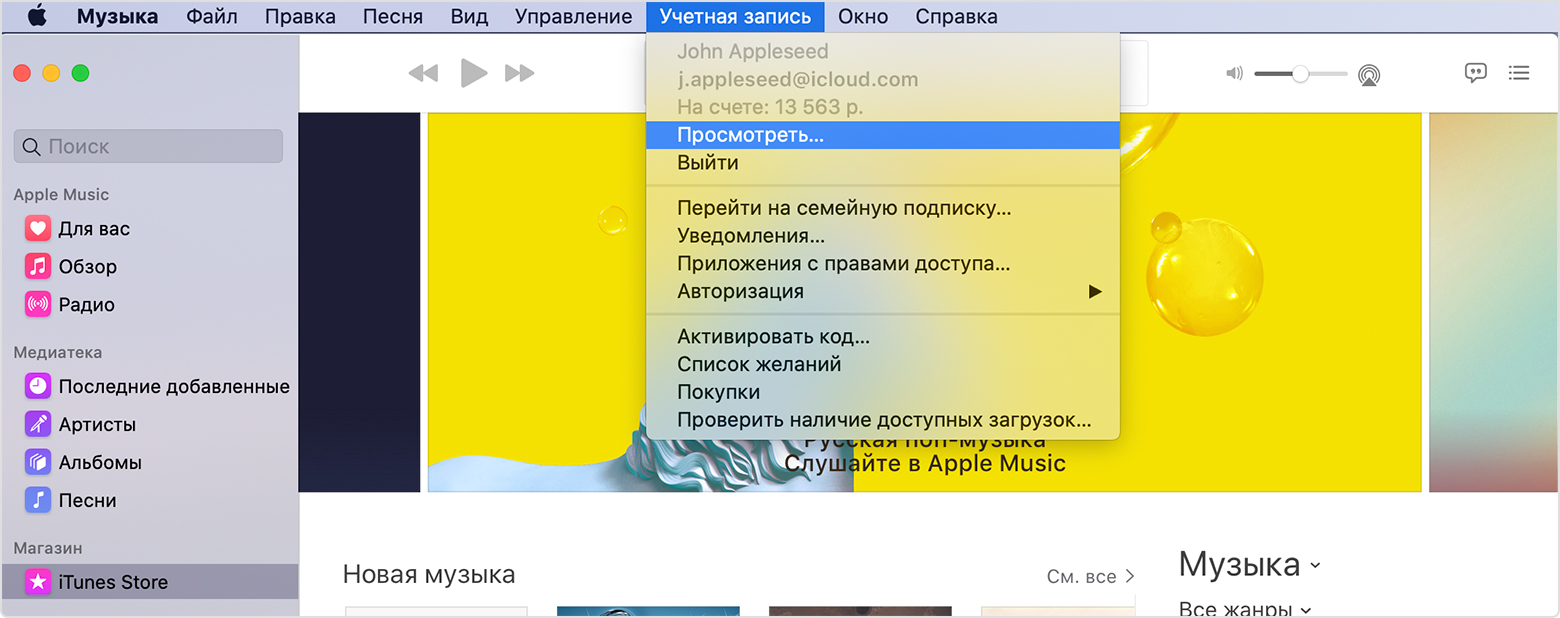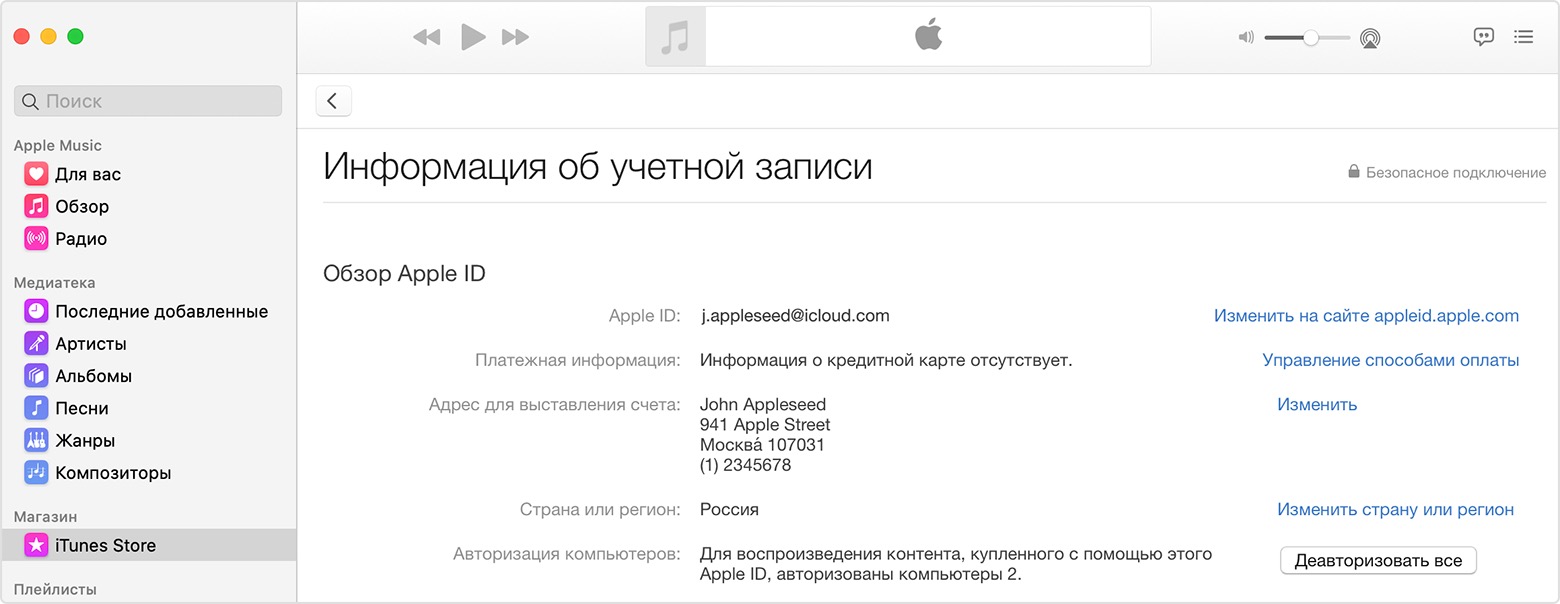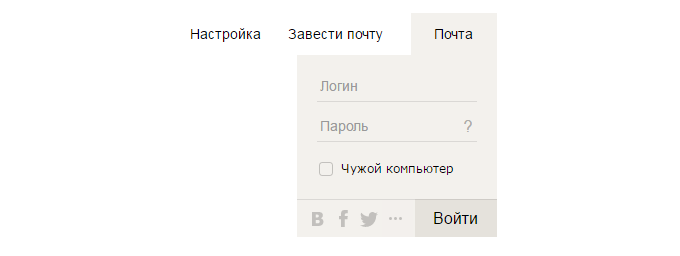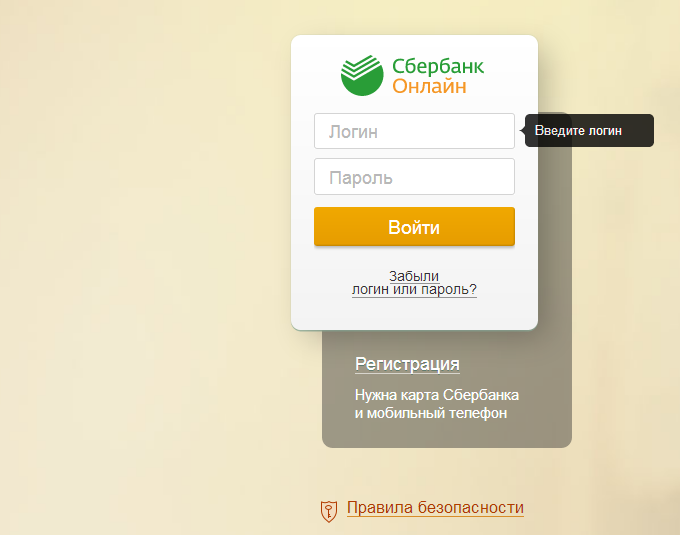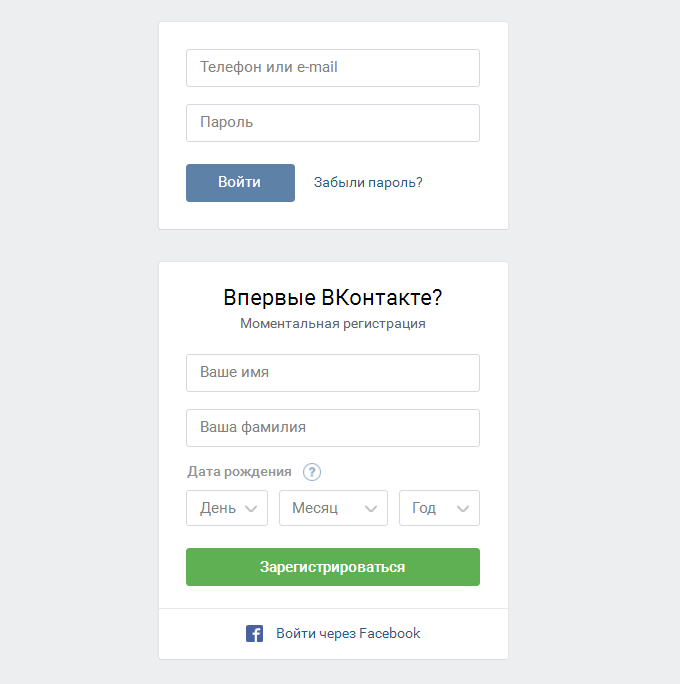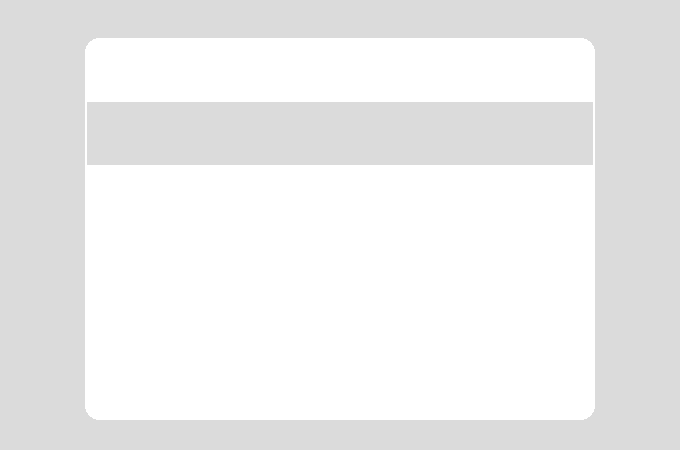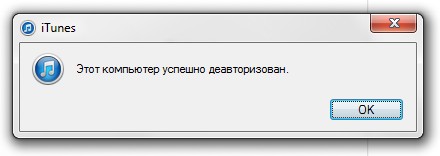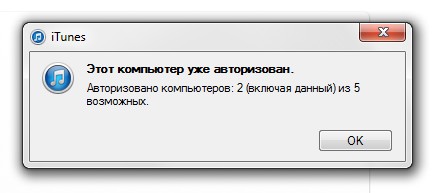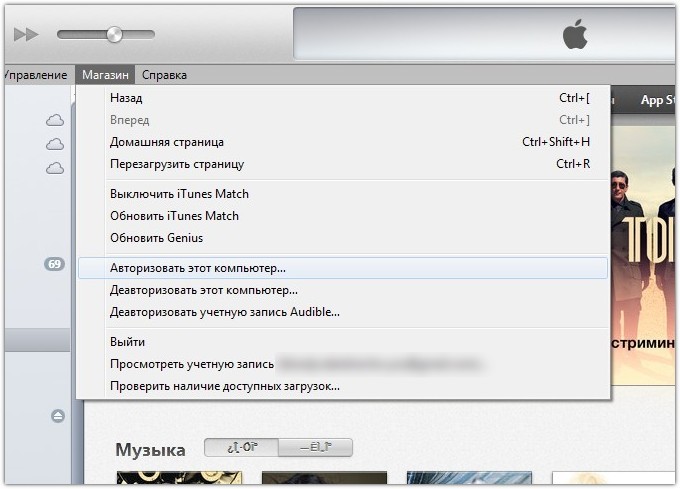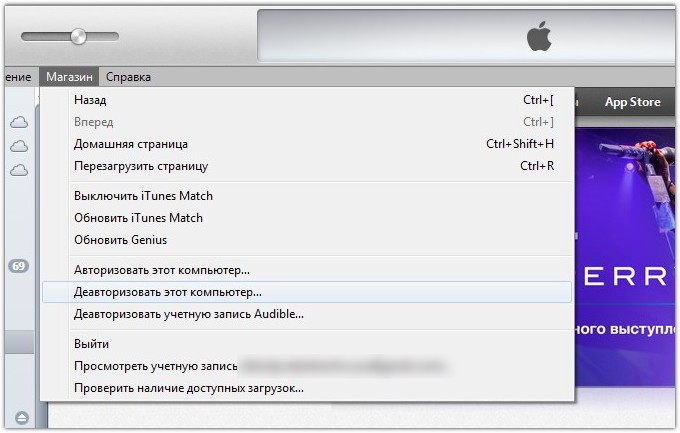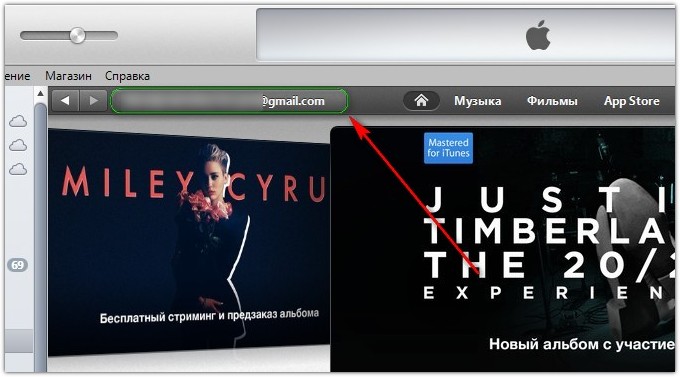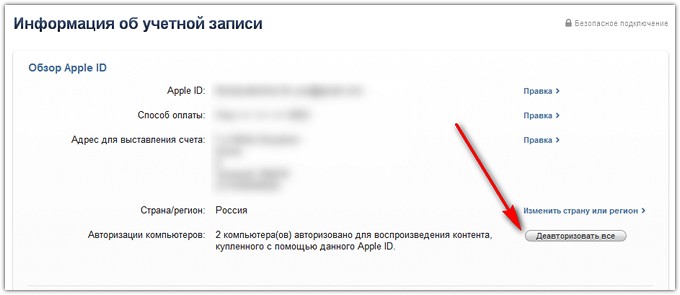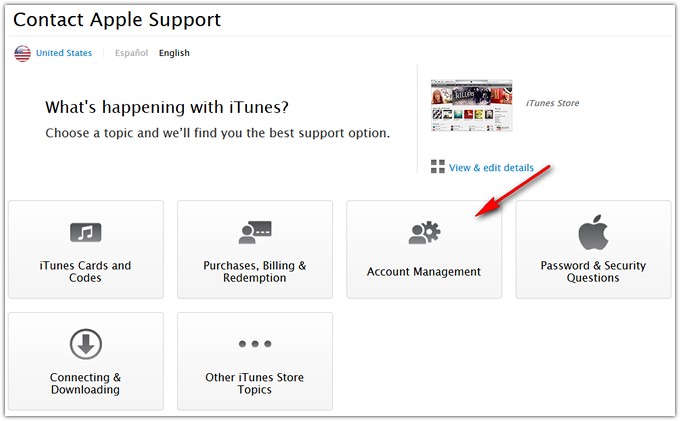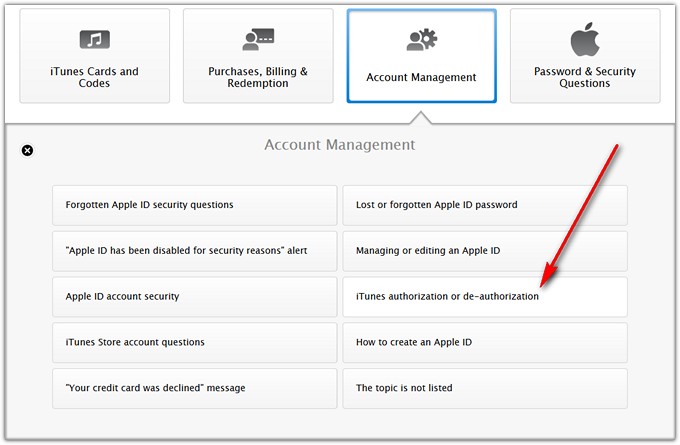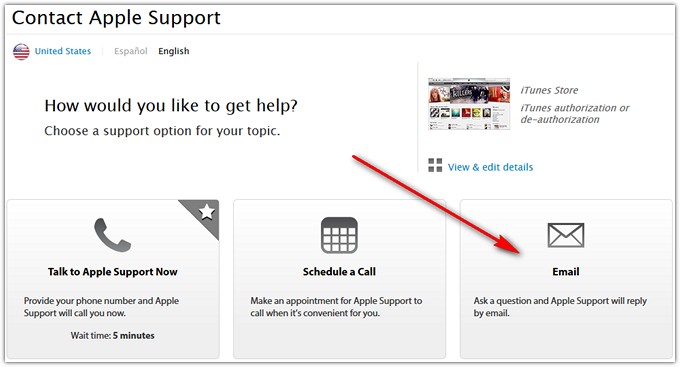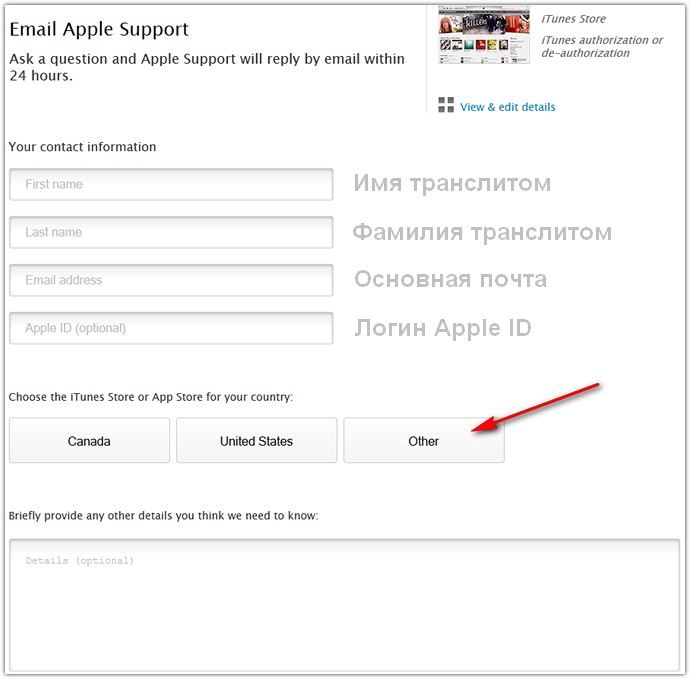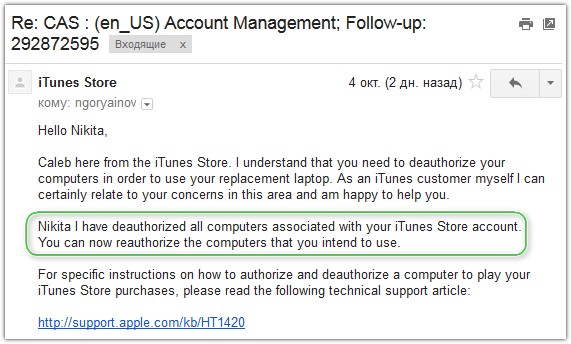- Авторизация и деавторизация компьютера для работы с покупками, совершенными в iTunes Store
- Как авторизовать компьютер Mac или компьютер с ОС Windows
- Просмотр авторизованных компьютеров
- Деавторизация компьютера
- В случае превышения допустимого количества авторизаций необходимо деавторизовать все компьютеры
- Авторизация других устройств Apple
- Получение помощи
- Авторизация: что это такое и для чего нужно?
- Что такое данные авторизации?
- Какие плюсы у авторизации?
- Ожидание авторизованного устройства
- Что это означает?
- Возможные причины и пути решения
- Часы были впервые зарегистрированы Вашим родственником
- Вы купили часы с рук и при попытке регистрации Вы получаете ошибку «Ожидание авторизации администратора»
- Вы купили новые часы и при первой регистрации Вы получаете сообщение «Ожидает авторизированного устройства»
- Деавторизация и авторизация компьютеров в iTunes. Инструкция
- Что за авторизация и деавторизация, и зачем они нужны?
- Как авторизовать компьютер?
- Как деавторизовать компьютер, если есть доступ к нему?
- Как деавторизовать сразу все компьютеры?
- Как деавторизовать все компьютеры второй раз в году?
Авторизация и деавторизация компьютера для работы с покупками, совершенными в iTunes Store
Узнайте, как авторизовать компьютер перед синхронизацией или воспроизведением содержимого, загруженного из магазина iTunes Store.
Авторизуя компьютер Mac или компьютер с ОС Windows, вы предоставляете этому компьютеру доступ к своей музыке, фильмам и другому содержимому.
- Можно авторизовать не больше пяти компьютеров. Таким образом, содержимое может воспроизводиться на пяти разных компьютерах.
- Компьютер невозможно авторизовать с другого компьютера либо с устройства iPhone, iPad или iPod touch.
Перед тем как продать или подарить компьютер либо отправить его на обслуживание, необходимо его деавторизовать, чтобы запретить ему доступ к защищенным покупкам. Узнайте, как посмотреть, с каких устройств выполнен вход и как их удалить.
Доступность и функции магазина могут отличаться в зависимости от страны или региона.
Как авторизовать компьютер Mac или компьютер с ОС Windows
- На компьютере Mac: откройте программу «Музыка», программу Apple TV или программу Apple Books. На компьютере с Windows откройте приложение iTunes для Windows.
- Выполните вход с помощью идентификатора Apple ID.
- В строке меню на компьютере Mac или компьютере с ОС Windows выберите «Учетная запись» > «Авторизации» > «Авторизовать этот компьютер».
При запросе повторной авторизации компьютера новая авторизация использоваться не будет. К одному компьютеру привязывается только одна авторизация Apple ID.
Просмотр авторизованных компьютеров
Чтобы автоматически выполнять с компьютера вход на странице «Данные учетной записи», нажмите здесь. Либо выполните следующие действия.
- На компьютере Mac: откройте программу «Музыка», программу Apple TV или программу Apple Books. На компьютере с Windows откройте приложение iTunes для Windows.
- Выполните вход с помощью идентификатора Apple ID.
- В строке меню на компьютере Mac или компьютере с ОС Windows выберите «Учетная запись» > «Просмотреть мою учетную запись».
- Выполните вход с помощью идентификатора Apple ID.
- Прокрутите страницу «Информация учетной записи» до раздела «Обзор Apple ID». В нем будет указано количество компьютеров, авторизованных с использованием вашего Apple ID. Имена этих компьютеров не будут показаны. Если авторизованных компьютеров менее 2, этот раздел будет отсутствовать.
Если количество авторизованных компьютеров в списке превышает ожидаемое, возможно, вы не провели деавторизацию компьютеров, которые уже не используются либо были подарены или проданы. Вам необходимо деавторизовать все свои компьютеры, а затем повторно авторизовать те из них, которые используются в настоящее время.
Деавторизация компьютера
- На компьютере Mac: откройте программу «Музыка», программу Apple TV или программу Apple Books. На компьютере с Windows откройте приложение iTunes для Windows.
- В строке меню в верхней части экрана выберите «Учетная запись» > «Авторизации» > «Деавторизовать этот компьютер».
- Выполните вход с помощью идентификатора Apple ID.
- Выберите «Деавторизовать».
В случае превышения допустимого количества авторизаций необходимо деавторизовать все компьютеры
Если одна из пяти авторизаций была проведена для компьютера, который больше не используется, деавторизуйте его. Если одна из пяти авторизаций была проведена для проданного или подаренного компьютера, выберите «Деавторизовать все» на странице «Информация учетной записи». Затем авторизуйте те компьютеры, которые используются в настоящее время.
Авторизация других устройств Apple
Выполнять авторизацию устройства iPhone, iPad, iPod touch или другого устройства Apple не требуется. Эти устройства не используют доступные вам авторизации. Узнайте, как посмотреть, какие устройства перечислены в списке устройств учетной записи Apple ID, с каких устройств выполнен вход и как удалить устройство.
Получение помощи
- Узнайте, что делать, если компьютер периодически запрашивает авторизацию при попытке воспроизвести содержимое.
- Деавторизовать все компьютеры можно один раз в год.
- Если пункт «Учетная запись» не отображается в строке меню, расположенной в верхней части экрана компьютера либо окна программы «Музыка» или iTunes, проверьте функцию Ограничения. Возможно, доступ к iTunes Store отключен.
Доступность и функции магазина могут отличаться в зависимости от страны или региона.
Информация о продуктах, произведенных не компанией Apple, или о независимых веб-сайтах, неподконтрольных и не тестируемых компанией Apple, не носит рекомендательного или одобрительного характера. Компания Apple не несет никакой ответственности за выбор, функциональность и использование веб-сайтов или продукции сторонних производителей. Компания Apple также не несет ответственности за точность или достоверность данных, размещенных на веб-сайтах сторонних производителей. Обратитесь к поставщику за дополнительной информацией.
Источник
Авторизация: что это такое и для чего нужно?
Несмотря на то, что интернетом пользуется огромное количество людей по всему миру, ежедневно многие пользователи только начинают познавать этот виртуальный мир. Пользователи часто сталкиваются с определениями, которые они прежде не слышали. Вот, к примеру, авторизация — что это такое?
Авторизация (от английского слова authorization, что можно перевести как «разрешение») — это предоставление прав пользователю или группе лиц на выполнение тех или иных действий. Не поняли? Допустим, вы прошли регистрацию в Яндекс.Почте. Для того, чтобы попасть в свой электронный почтовый ящик, вам необходимо пройти авторизацию, то есть в данном случае ввести логин и пароль, который вы указали при регистрации.
Вот как выглядит поле для ввода данных Яндекс.Почты:
Соответственно, как только вы введете логин и пароль, система распознает пользователя и предоставит доступ к почте, а кроме того, доступ к другим сервисам компании Яндекса.
Разумеется, с авторизацией вы можете встретиться и на многих других сайтах. Взять тот же Сбербанк Онлайн: чтобы попасть в личный кабинет, нужно ввести логин и пароль.
При этом в случае со Сбербанком Онлайн используется так называется двухфакторная авторизация: помимо ввода логина и пароля пользователю необходимо ввести дополнительный код, который приходит к нему на телефон в виде СМС-сообщения. Это сделано для дополнительной безопасности. Только после ввода кода можно войти в личный кабинет.
Авторизацию в социальных сетях вы наверняка прекрасно знаете. Вот пример на основе ВКонтакте:
Есть другой вид авторизации, тоже, кстати, в банковской сфере. Допустим, вы оплачиваете покупку в интернете. Лимит на покупку товаров без авторизации — 2000 рублей. Вы же покупаете товар за 3000 рублей. Без авторизации в этом случае вы не сможете оплатить товар: для этого обычно необходим либо пароль, который вы сами же создаете, либо код, который придет в сообщении на телефон.
Важно также отметить, что не во всех случаях пользователь сам может зарегистрироваться на сервисе и получить данные для авторизации. Есть такие сервисы, где регистрация возможна только в определенном учреждении, в котором пользователь получает данные для доступа (авторизации).
Что такое данные авторизации?
Обычно данными авторизации являются логин и пароль, но не всегда. Зачастую это может быть фамилия или имя пользователя, а также пароль. Бывает так, что пользователь знает только логин для входа в систему, а пароль приходит ему в СМС-сообщении.
Чаще всего пользователь сам вправе менять свои данные авторизации, однако логин в некоторых случаях изменить невозможно. Например, если говорить о почтовых сервисах, логин изменить не получится, а вот пароль — пожалуйста.
Какие плюсы у авторизации?
Это зависит от сервиса. Если брать те же банковские услуги, то большинство услуг пользователю доступны только после регистрации в сервисе и получении данных для авторизации.
Если говорить про обычные сайты, зачастую авторизация предлагает возможность получения большего количества функций. Кроме того, на тех же форумах нельзя общаться без авторизации. Кстати, сейчас можно использовать аккаунты социальных сетей для регистрации и последующей авторизации во многих сервисах. Это удобно, поскольку не требует дополнительных действий.
Уважаемые пользователи! Если наш сайт вам помог или что-то в нем не понравилось, будем рады, если вы оставите комментарий. Заранее большое спасибо.
Источник
Ожидание авторизованного устройства
Что это означает?
Если при регистрации, вы получили сообщение » Ожидает авторизированного устройства » — это значит, что Ваша текущая регистрация не является первой и что Ваши часы уже были зарегистрированы ранее. В таком случае запрос на одобрение Вашей текущей регистрации отправляется владельцу первой учетной записи (администратору), который может разрешить или отклонить Вашу регистрацию.
Возможные причины и пути решения
Итак, рассмотрим самые распространенные ситуации при которых вы можете столкнуться с сообщением «Ожидание авторизованного устройства».
Часы были впервые зарегистрированы Вашим родственником
Например, Ваш муж первым зарегистрировал часы, тем самым создал учетную запись администратора. В этом случае Вам нужно попросить мужа, чтобы он вошел в свою учетную запись и одобрил Вашу регистрацию.
Для этого владельцу первой учетной записи (Вашему родственнику) нужно:
- Войти в свой аккаунт SeTracker
- Нажать кнопку «Авторизация » во всплывающем окне, которое появиться
После чего Вам придет уведомление что Ваша учетная запись авторизована и Вы сможете войти в SeTracker.
Вы купили часы с рук и при попытке регистрации Вы получаете ошибку «Ожидание авторизации администратора»
В этом случае, если у вас есть возможность связаться с продавцом , Вы можете попросить его отвязать часы от своей учетной записи администратора.
Для этого владельцу первой учетной записи нужно:
- Войти в свой аккаунт SeTracker
- Перейти в меню «Список устройств» вверху справа
- Кликнуть «редактировать» вверху справа
- Удалить часы из своего аккаунта
После чего Вы сможете заново зарегистрировать часы и стать новым администратором.
Вы купили новые часы и при первой регистрации Вы получаете сообщение «Ожидает авторизированного устройства»
Это могло произойти если Вы купили подделку или Вам продали ранее регистрированные часы. В этом случае Вы можете связаться с продавцом и попросить его обнулить ID Ваших часов — т.е. стереть все регистрации на сервере SeTracker.
Для этого нужно:
- Связаться с продавцом и назвать ему ID (RegCode) Ваших часов
- Ждать пока продавец произведет сброс ID часов
После чего Вы сможете заново зарегистрировать часы и стать новым администратором.
Источник
Деавторизация и авторизация компьютеров в iTunes. Инструкция
Две недели назад я в очередной раз сменил второй рабочий компьютер — купил планшет-ультрабук одного тайваньского производителя. После первичной настройки очень захотелось расслабиться и послушать что-нибудь из своей медиатеки iTunes. Не тут-то было: оказалось, что лимит в 5 компьютеров, привязанных к моему аккаунту Apple, был исчерпан. И музыку, которую я купил, мне почему-то нельзя проиграть на новой «рабочей лошадке». Было грустно.
Это небольшая инструкция для тех, кто столкнулся с необходимостью деавторизации компьютеров в программе iTunes. Что это такое, зачем она применяется и вообще нужна, а также что делать, когда один из пяти компьютеров просто невозможно деавторизовать — расскажу далее.
Что за авторизация и деавторизация, и зачем они нужны?
Обязательный ликбез для начала. Система авторизации и деавторизации — это механизм идентификации компьютеров, подключенных к iTunes Store. Говоря простым языком, авторизация компьютеров «привязывает» их к вашей учётной записи и даёт возможность через них прослушивать, скачивать или удалять музыку, ранее купленную или закачанную в «облако» в рамках сервиса iTunes Match.
Требование авторизации компьютера в iTunes Store всегда возникает, когда вы пытаетесь скачать в программе iTunes что-либо из своих предыдущих покупок. Например, загрузить программу в память iPhone через кабель синхронизации или просто «залить» на жёсткий диск давно купленный альбом. Всё это разрешается только после процедуры авторизации устройства: вы вводите пароль от своей учётной записи ещё раз, и тогда iTunes «запоминает» ваш PC или Mac и разрешает проводить все возможные операции с вашим аккаунтом Apple ID. Если на одном и том же компьютере стоят несколько операционных систем, авторизацию потребуется проводить для каждой из них.
Благодаря усилиям звукозаписывающих компаний и под эгидой «борьбы с музыкальным пиратством», Apple строго ограничивает количество компьютеров, на которых можно скачивать контент, купленный в iTunes Store и App Store. На смартфоны, плееры и планшеты компании это не распространяется, а вот PC и Mac стоят перед чётко заданными рамками. Всего можно авторизовать до 5 компьютеров одновременно.
Как только лимит в пять компьютеров будет достигнут и появляется необходимость зарегистрировать шестой, перед пользователем встаёт выбор: либо деавторизовать один из предыдущих PC или Mac, либо обнулить весь список ранее авторизованных устройств. Во втором случае каждый компьютер придется авторизовывать заново. Но зато вам не нужно будет вспоминать, когда и у кого из друзей/знакомых/коллег вы умудрились «оставить» свою авторизацию.
Как авторизовать компьютер?
Откройте iTunes, а затем:
- на Windows нажмите на Alt на клавиатуре, в выпадающем меню выберите вкладку «Магазин» — «Авторизовать этот компьютер…»
- на Mac откройте вкладку «Магазин» в верхней панели инструментов и выберите «Авторизовать этот компьютер…»
Введите пароль от своего аккаунта. Компьютер авторизован.
Как деавторизовать компьютер, если есть доступ к нему?
Откройте iTunes или установите его заново, если ранее удалили. Войдите в свою учётную запись в iTunes Store, затем:
- на Windows нажмите на Alt на клавиатуре, в выпадающем меню выберите вкладку «Магазин» — «Деавторизовать этот компьютер…»
- на Mac откройте вкладку «Магазин» в верхней панели инструментов и выберите «Деавторизовать этот компьютер…»
Введите пароль от своего аккаунта. Компьютер деавторизован, и теперь вы можете занять его «место» любым другим.
Как деавторизовать сразу все компьютеры?
Откройте iTunes или установите его заново. Выберите вкладку iTunes Store и войдите в свой аккаунт Apple ID. Затем выберите кнопку с «почтой» этого аккаунта в левом верхнем углу. Нажмите на неё и введите пароль.
В открывшемся окне найдите пункт «Авторизации компьютеров» и нажмите на кнопку «Деавторизовать все». Воспользоваться этой возможностью можно только один раз в 12 месяцев. После этого вам придётся вручную авторизовывать каждый свой компьютер, но зато не понадобится искать, какие были авторизованы изначально. Хороший вариант для тех случаев, когда вы потеряли старый ноутбук, продали его или переустановили ОС с нуля.
Как деавторизовать все компьютеры второй раз в году?
Иногда одной полной деавторизации в год бывает недостаточно. У меня так и получилось: последний раз я прибегал к этой функции в конце весны, и уже к осени умудрился вновь накопить 5 авторизованных компьютеров в основном аккаунте. Это не значит, что мне придется действительно ждать целый год — всё-таки в Apple не дураки работают. Но процесс ещё одной полной деавторизации придется проводить вручную. А точнее, с помощью технической поддержки Apple.
Откройте страницу технической поддержки Apple по вопросам, связанным с iTunes Store. Обратите внимание, что вам нужна именно техническая поддержка США, а не России, вне зависимости от страны проживания и используемого Apple ID. Поэтому в левом верхнем углу страницы должно отображаться изображение флага США. Если там автоматически выбралась Россия, нажмите по флагу и выберите США вручную.
Выберите пункт «Account Management». В выпадающем меню вам нужен вариант «iTunes authorization or de-authorization». Нажимайте на него.
В открывшемся меню выберите «Email».
Заполните окно обращения в техническую поддержку на английском языке. В поля «First name» и «Last name» введите своё имя и фамилию соответственно. В поле «Email adress» подставьте свой основной адрес электронной почты, а в поле «Apple ID» обязательно укажите свой Apple ID. Ниже нажмите на «Other» и выберите из выпадающего списка Россию («Russia»). Наконец, в большом окне внизу напишите что-нибудь вроде:
Hello! I really need to deauthorize all computers that are linked to my account. I already did this not long ago, but now I just can’t access few of them to complete manual deauthorization. Thank you!
Нажмите на Continue и ждите ответа от техподдержки на указанный вами E-mail. Как правило, по этим вопросам ответ приходит в течение 24-48 часов.
Если все данные были указаны вами верно, а имя и фамилия совпали с таковыми в аккаунте Apple ID, служба поддержки сразу деавторизует все компьютеры для вашего аккаунта Apple ID. Можете не отвечать на их утвердительное письмо, но лучше всё-таки поблагодарить.
Вот и всё. Теперь вы можете вновь подключать любые компьютеры к своему аккаунту iTunes и App Store. Только в этот раз не увлекайтесь и не забывайте деавторизовываться, если продаёте компьютер или переустанавливаете операционную систему на нём.
Источник
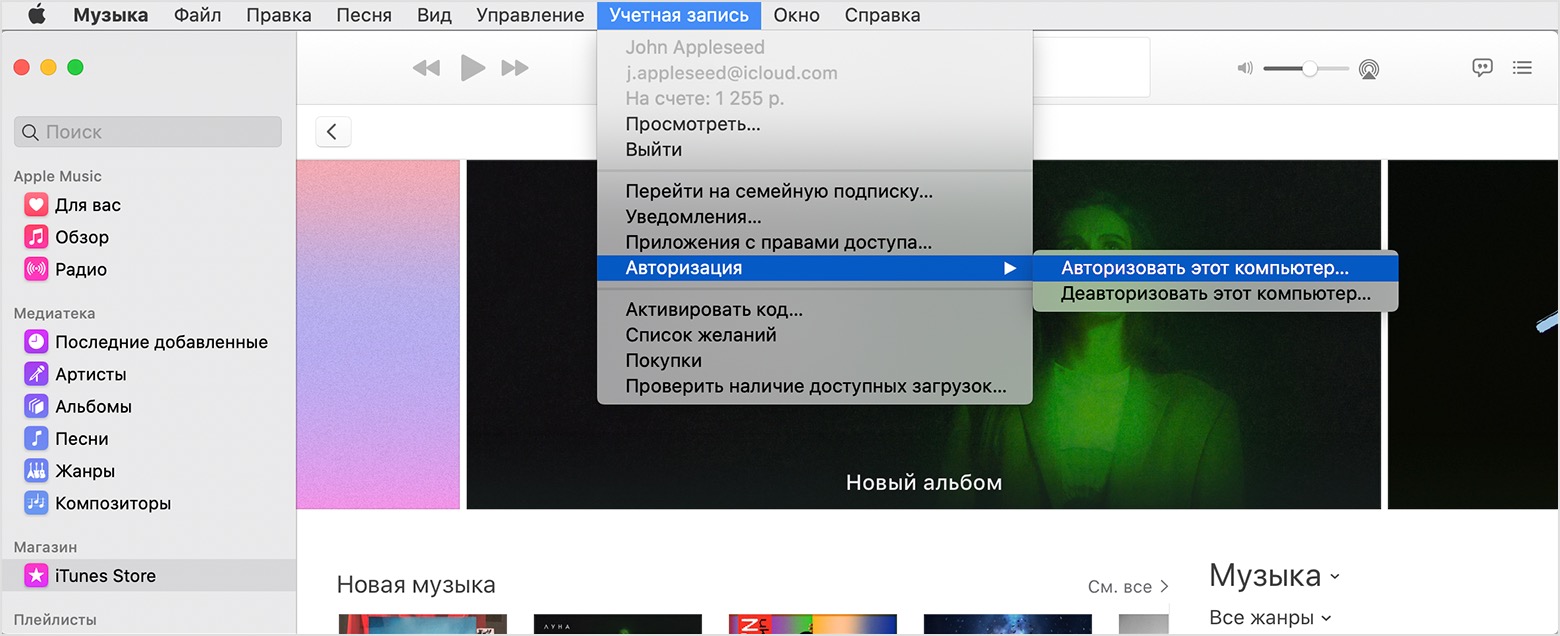 При запросе повторной авторизации компьютера новая авторизация использоваться не будет. К одному компьютеру привязывается только одна авторизация Apple ID.
При запросе повторной авторизации компьютера новая авторизация использоваться не будет. К одному компьютеру привязывается только одна авторизация Apple ID.